İlan
> Makale yazarken ekran görüntüsü vermekten hiç vazgeçmiyorum. Ancak piyasada iyi bir düzine üçüncü taraf ekran görüntüsü aracı olmasına rağmen, yerleşik Mac OS X ekran görüntüsü aracı her zaman benim için yeterli görünüyordu. Basit, zarif ve işe yarıyor.
Yeni bir ekran görüntüsü yardımcı programı ufuktan çok uzak, ancak Snappy ile iş akışınızı zenginleştirmek isteyeceksiniz. İhtiyacınız olmadığını asla fark etmediğiniz araçlardan biridir, ancak daha sonra onsuz yapabileceğinize şaşıracaksınız. Bu bir tür ekran görüntüsü aracıdır, ancak tamamen farklı bir perspektiften.
Faturalarınızı çevrimiçi olarak ödediğinizi düşünün. Bankacılık uygulamanızla faturalarınız arasında geçiş yapmaya devam edersiniz veya tarayıcı sekmelerinizi sürüklemeye başlarsınız, çalışma alanınızı fatura ödemek kadar basit bir şey için yeniden düzenlersiniz. Bu Snappy bir durum. Aslında, ekranınızın bir kısmına veya bir uygulamanın bir kısmına başvurmanız gereken herhangi bir durum Snappy durumudur.
İşte böyle çalışır.
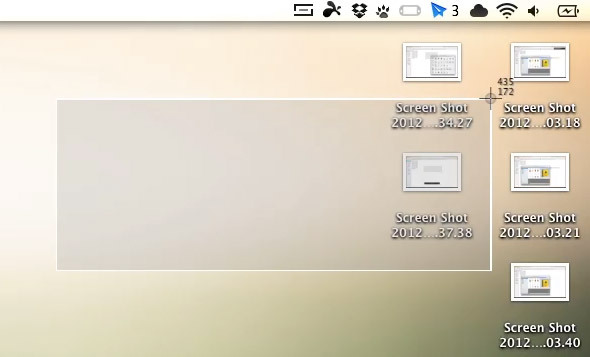
Snappy’ın menü çubuğu simgesini tıklayarak bir çırpıda bulunmaya başlayın veya uygulama tercihlerinde bir kısayol oluşturun. Gerçek yakalama aracı, Mac OS X ekran görüntüsü yardımcı programından ayırt edilemez görünüyor ve tamamen aynı şekilde çalışıyor; ekranınızda bir alan seçmek için tıklayıp sürüklemeniz yeterlidir.
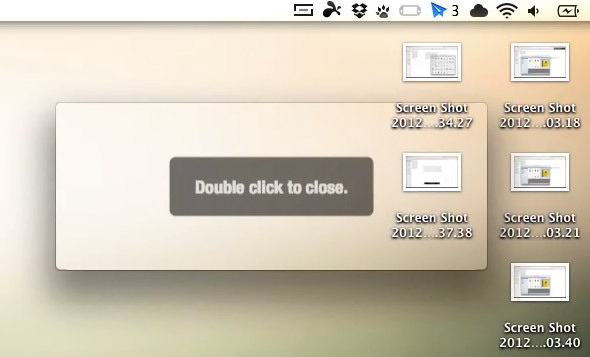
Büyüyü serbest bırakmak için fareyi serbest bırakın. Ekran görüntünüzü bilgisayarınızdaki bir klasöre kaydetmek yerine Snappy, alanı göze batmayan bir pencerede yakalar. Kapatmak için çift tıklayın, ek seçenekler için sağ tıklayın veya ekranınızın etrafında sürükleyin.
Sürükleme ve Sabitleme
Snappy'ın tam kullanımını gösteren ikinci seçenektir. Bu ekler ekranınızın etrafında sürüklenebilir, ancak her zaman bilgisayarınızdaki diğer pencerelerin üzerine sabitlenir.
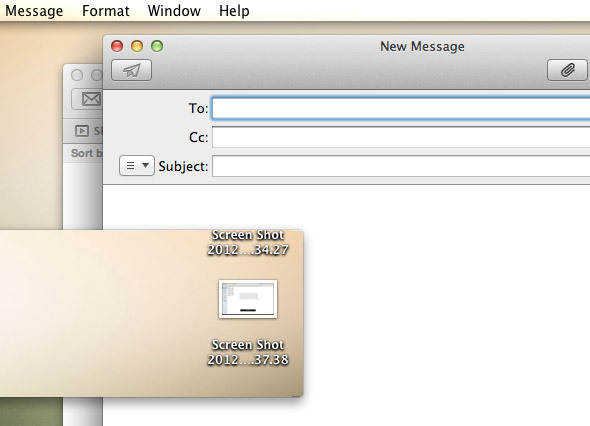
Bu, Snappy'yi iş akışınızı geliştirmek için çoğunlukla bir referans aracı olarak kullanışlı hale getirir. Başvuru için gereken bilgileri yakalayın, ekranınızın göze batmayan bir köşesine sürükleyin ve sürekli uygulama değiştirmeden işinizin geri kalanını tamamlayın.
Yönetim ve Paylaşım
Snappy'nin gerçek gücü, yakalamalarınızı sabitlemektir, ancak bir modadan sonra ana ekran görüntüsü aracı olarak kullanabilirsiniz. Ekler varsayılan olarak diske kaydedilmemiş olsa da, sağ tıklama bağlam menüsü eki bir dosyaya kaydetme, yazdırma veya içeriğini kopyalama seçenekleri sunar.
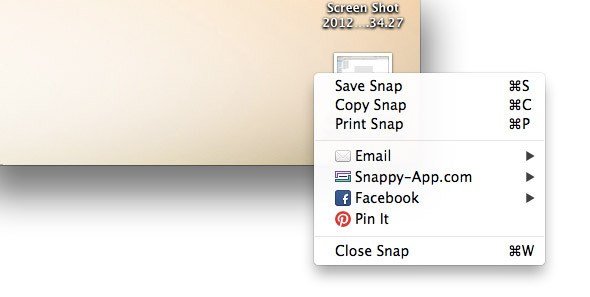
Ancak, tekrar sağ tıklamayla çekimlerinizi İnternet üzerinden de paylaşabilirsiniz. Snap'i arkadaşlarınıza veya iş arkadaşlarınıza e-postayla gönderin, Facebook'ta paylaşın veya Pinterest'te sabitleyin. İlginç bir şekilde, Snappy, görüntüyü web sitesine yükleyip bağlantıyı panonuza veya yeni bir e-postaya kopyalayarak, iCloud gibi hizmetlere benzer şekilde gerçekleştirerek kendi paylaşım hizmetini sunar.
Push itmeye geldiğinde, Snappy'yi tam teşekküllü bir ekran görüntüsü aracı olarak görmüyorum. Ben de böyle bir şey olmasını beklemiyorum (hatta istemiyorum). Bunun yerine Snappy, Mac OS X'teki mevcut ekran görüntüsü işlevselliğine hoş bir ektir. Doğru klavye kısayoluyla, sabitleme ve paylaşım ile elinizin altında karışır.
Ekran yakalama ve referans için hangi uygulamaları kullanıyorsunuz? Yorumlarda bize bildirin!
Belçika'dan yazar ve bilgisayar bilimleri öğrencisiyim. Bana her zaman iyi bir makale fikri, kitap önerisi veya reçete fikri ile bir iyilik yapabilirsiniz.
